pipx — 在隔离环境中安装和运行Python应用程序
源代码:https://github.com/pypa/pipx
关于与其他工具(包括pipsi)的比较,请参阅与其他工具的比较。
安装pipx
[!警告]
不建议通过
pipx安装pipx。如果你仍想这样做,请查看pipx-in-pipx项目,并了解其中的限制。
在macOS上
brew install pipx
pipx ensurepath
sudo pipx ensurepath --global # 可选,允许使用--global参数执行pipx操作
使用brew update && brew upgrade pipx升级pipx。
在Linux上
- Ubuntu 23.04或更高版本
sudo apt update
sudo apt install pipx
pipx ensurepath
sudo pipx ensurepath --global # 可选,允许使用--global参数执行pipx操作
- Fedora:
sudo dnf install pipx
pipx ensurepath
sudo pipx ensurepath --global # 可选,允许使用--global参数执行pipx操作
- Arch:
sudo pacman -S python-pipx
pipx ensurepath
sudo pipx ensurepath --global # 可选,允许使用--global参数执行pipx操作
- 在其他发行版上使用
pip:
python3 -m pip install --user pipx
python3 -m pipx ensurepath
sudo pipx ensurepath --global # 可选,允许使用--global参数执行pipx操作
使用python3 -m pip install --user --upgrade pipx升级pipx。
在Windows上
- 通过Scoop安装
scoop install pipx
pipx ensurepath
使用scoop update pipx升级pipx。
- 通过pip安装(需要pip 19.0或更高版本)
# 如果你通过Microsoft Store安装了Python,在下一行中将`py`替换为`python3`。
py -m pip install --user pipx
可能(甚至很可能)上述操作会以类似这样的警告结束:
WARNING: The script pipx.exe is installed in `<用户文件夹>\AppData\Roaming\Python\Python3x\Scripts` which is not on PATH
如果出现这种情况,请进入提到的文件夹,这样你就可以直接运行pipx可执行文件。输入以下行(即使你没有收到警告):
.\pipx.exe ensurepath
这将把上述提到的路径和%USERPROFILE%\.local\bin文件夹添加到你的搜索路径中。重新启动你的终端会话,并验证pipx是否可以运行。
使用py -m pip install --user --upgrade pipx升级pipx。
不安装直接使用pipx(通过zipapp)
你也可以不安装就使用pipx。可以从Github releases下载zipapp,然后用Python 3.8+解释器调用它:
python pipx.pyz ensurepath
与pre-commit一起使用
pipx支持pre-commit。
Shell补全
可以通过执行以下命令并按照打印的说明操作来获取Shell补全:
pipx completions
更多详情,请参阅安装说明。
概述:什么是pipx?
pipx是一个帮助你安装和运行用Python编写的终端用户应用程序的工具。它大致类似于macOS的brew、JavaScript的npx和Linux的apt。
它与pip密切相关。事实上,它使用pip,但专注于安装和管理可以直接从命令行运行的Python包作为应用程序。
它与pip有何不同?
pip是一个通用的包安装器,用于安装库和应用程序,没有环境隔离。pipx专门用于应用程序安装,它提供隔离,同时仍然使应用程序在shell中可用:pipx为每个应用程序及其相关包创建一个隔离的环境。
pipx不随pip一起提供,但安装它通常是引导系统的重要部分。
pipx从哪里安装应用程序?
默认情况下,pipx使用与pip相同的包索引,即PyPI。pipx还可以从pip可以安装的所有其他来源安装,比如本地目录、wheel、git url等。
Python和PyPI允许开发者使用"控制台脚本入口点"分发代码。这些入口点让用户可以从命令行调用Python代码,实际上就像独立的应用程序一样。
pipx是一个工具,用于以安全、便捷和可靠的方式安装和运行任何包含这些应用程序的成千上万的包。**从某种意义上说,它将Python包索引(PyPI)变成了一个巨大的Python应用程序商店。**并非所有Python包都有入口点,但许多包都有。
如果你想让你的包与pipx兼容,你只需添加一个控制台脚本入口点。如果你是poetry用户,请使用这些说明。或者,如果你使用hatch,可以尝试这个。
特性
pipx使你能够
- 使用
install命令将安装到隔离环境中的软件包("应用程序")的命令行入口点暴露出来。这保证了没有依赖冲突,并且可以干净地卸载! - 轻松列出、升级和卸载使用pipx安装的软件包
- 使用
run命令在临时环境中运行Python应用程序的最新版本
最重要的是,pipx以普通用户权限运行,绝不会调用sudo pip install(你不会这么做吧?😄)。
使用pipx安装软件包及其应用程序的步骤
你可以通过运行以下命令全局安装应用程序:
pipx install 软件包名
这会自动创建一个虚拟环境,安装软件包,并将软件包关联的应用程序(入口点)添加到你的PATH路径中的某个位置。例如,pipx install pycowsay使pycowsay命令全局可用,但将pycowsay软件包沙盒化在它自己的虚拟环境中。pipx无需以sudo身份运行即可完成此操作。
示例:
>> pipx install pycowsay
已安装软件包 pycowsay 2.0.3, Python 3.10.3
以下应用程序现在可全局使用
- pycowsay
完成! ✨ 🌟 ✨
>> pipx list
虚拟环境位于 /home/user/.local/share/pipx/venvs
应用程序暴露在你的 $PATH 中的 /home/user/.local/bin
软件包 pycowsay 2.0.3, Python 3.10.3
- pycowsay
# 现在你可以在任何地方运行 pycowsay
>> pycowsay mooo
____
< mooo >
====
\
\
^__^
(oo)\_______
(__)\ )\/\
||----w |
|| ||
从源代码控制安装
你也可以从git仓库安装。这里以black为例。
pipx install git+https://github.com/psf/black.git
pipx install git+https://github.com/psf/black.git@branch # 你选择的分支
pipx install git+https://github.com/psf/black.git@ce14fa8b497bae2b50ec48b3bd7022573a59cdb1 # git哈希
pipx install https://github.com/psf/black/archive/18.9b0.zip # 安装发布版本
安装额外功能时必须使用带有egg的pip语法:
pipx install "git+https://github.com/psf/black.git#egg=black[jupyter]"
注入软件包
如果pipx安装的应用程序需要额外的软件包,你可以使用pipx inject添加它们。例如,如果你已安装了ipython并想向其添加matplotlib软件包,你可以使用:
pipx inject ipython matplotlib
你可以通过在命令行上指定所有软件包来注入多个软件包, 或者将它们列在文本文件中,每行一个软件包, 或者两者结合。例如:
pipx inject ipython matplotlib pandas
# 或者:
pipx inject ipython -r useful-packages.txt
步骤:在临时虚拟环境中运行应用程序
这是pipx install的一种替代方法。
pipx run在一次性的临时环境中下载并运行上述Python "应用程序",之后不会对你的系统造成影响。
当你需要运行应用程序的最新版本,但不一定想将其安装在计算机上时,这可能会很方便。
在初始化新项目并想设置正确的目录结构时,想查看应用程序的帮助文本时,或者如果你只想在一次性情况下运行应用程序并在之后不影响系统时,你可能会想这样做。
例如,博客文章如何设置一个完美的Python项目使用pipx run来用cookiecutter启动一个新项目,cookiecutter是一个从项目模板创建项目的工具。
一个不错的附带好处是你不必记得升级应用程序,因为pipx run会自动为你运行最新版本。
好的,让我们看看实际操作是什么样的!
pipx run 应用程序 [参数...]
这将在一个隔离的临时目录中安装软件包并调用应用程序。试一试:
> pipx run pycowsay moo
---
< moo >
---
\ ^__^
\ (oo)\_______
(__)\ )\/\
||----w |
|| ||
注意,你无需执行任何安装命令即可运行应用程序。
应用程序名称之后的任何参数都将直接传递给应用程序:
> pipx run pycowsay 这些参数都会传递给pycowsay!
-------------------------------------------
< 这些参数都会传递给pycowsay! >
-------------------------------------------
\ ^__^
\ (oo)\_______
(__)\ )\/\
||----w |
|| ||
歧义参数
有时pipx可能会使用为应用程序提供的参数:
> pipx run pycowsay --py
用法: pipx run [-h] [--no-cache] [--pypackages] [--spec SPEC] [--verbose] [--python PYTHON]
[--system-site-packages] [--index-url INDEX_URL] [--editable] [--pip-args PIP_ARGS]
app ...
pipx run: 错误: 歧义选项: --py 可能匹配 --pypackages, --python
为了防止这种情况,在应用程序前加上双破折号--。这将使pipx将参数原样转发给应用程序:
> pipx run -- pycowsay --py
----
< --py >
----
\ ^__^
\ (oo)\_______
(__)\ )\/\
||----w |
|| ||
重新运行相同的应用程序很快,因为pipx会按每个应用程序缓存虚拟环境。缓存只持续几天,当它们过期时,pipx会再次使用软件包的最新版本。这样你就可以确保始终运行最新版本的软件包,而无需手动升级。
具有多个应用程序的软件包,或应用程序名称与软件包名称不匹配
如果应用程序名称与软件包名称不匹配,你可以使用--spec参数指定软件包名称,并单独提供要运行的应用程序:
pipx run --spec 软件包 应用程序
例如,esptool软件包不提供同名的可执行文件:
>> pipx run esptool
在软件包'esptool'中未找到'esptool'可执行脚本。
可用的可执行脚本:
esp_rfc2217_server.py - 用法: 'pipx run --spec esptool esp_rfc2217_server.py [参数?]'
espefuse.py - 用法: 'pipx run --spec esptool espefuse.py [参数?]'
espsecure.py - 用法: 'pipx run --spec esptool espsecure.py [参数?]'
esptool.py - 用法: 'pipx run --spec esptool esptool.py [参数?]'
你可以通过使用--spec来运行此软件包提供的可执行文件:
pipx run --spec esptool esp_rfc2217_server.py
pipx run --spec esptool espefuse.py
pipx run --spec esptool espsecure.py
pipx run --spec esptool esptool.py
请注意,.py扩展名不是您附加到可执行文件名称的内容。它是由包提供的可执行文件名称的一部分。这可以是任何内容。例如,当使用pymodbus包时:
>> pipx run pymodbus[repl]
在'pymodbus'包中未找到'pymodbus'可执行脚本。
可用的可执行脚本:
pymodbus.console - 用法:'pipx run --spec pymodbus pymodbus.console [参数?]'
pymodbus.server - 用法:'pipx run --spec pymodbus pymodbus.server [参数?]'
pymodbus.simulator - 用法:'pipx run --spec pymodbus pymodbus.simulator [参数?]'
您可以这样运行可执行文件:
pipx run --spec pymodbus[repl] pymodbus.console
pipx run --spec pymodbus[repl] pymodbus.server
pipx run --spec pymodbus[repl] pymodbus.simulator
运行特定版本的包
上面的PACKAGE参数实际上是一个需求说明符。因此,您还可以指定特定版本、版本范围或额外功能。例如:
pipx run mpremote==1.20.0
pipx run --spec esptool==4.6.2 esptool.py
pipx run --spec 'esptool>=4.5' esptool.py
pipx run --spec 'esptool >= 4.5' esptool.py
注意,某些需求说明符必须用引号括起来或进行转义。
从源代码控制运行
您还可以从git仓库运行。这里以black为例。
pipx run --spec git+https://github.com/psf/black.git black
pipx run --spec git+https://github.com/psf/black.git@branch black # 您选择的分支
pipx run --spec git+https://github.com/psf/black.git@ce14fa8b497bae2b50ec48b3bd7022573a59cdb1 black # git哈希
pipx run --spec https://github.com/psf/black/archive/18.9b0.zip black # 安装发行版
从URL运行
您也可以直接运行.py文件。
pipx run https://gist.githubusercontent.com/cs01/fa721a17a326e551ede048c5088f9e0f/raw/6bdfbb6e9c1132b1c38fdd2f195d4a24c540c324/pipx-demo.py
pipx正在工作!
总结
就是这样!这些是pipx提供的最重要的命令。要查看pipx的所有文档,请运行pipx --help或查看文档。
推荐语
致谢
pipx的灵感来自pipsi和npx。它由Chad Smith创建,并得到了众多贡献者的大力帮助。标志由@IrishMorales创作。
pipx由一群志愿者维护(按字母顺序排列)
- Bernát Gábor
- Chad Smith - 共同主要维护者
- Chrysle
- Jason Lam
- Matthew Clapp - 共同主要维护者
- Robert Offner
- Tzu-ping Chung
贡献
我们非常欢迎问题和拉取请求!查看贡献以开始。与pipx项目通过代码库、问题跟踪器、聊天室或其他方式互动的每个人都应遵守PSF行为准则。

 访问官网
访问官网 Github
Github 文档
文档 论文
论文